ERP系統 & MES 生產管理系統
10萬用戶實施案例,ERP 系統實現微信、銷售、庫存、生產、財務、人資、辦公等一體化管理
當我們在使用Excel時,表格的邊框常常是我們幫助查看數據的關鍵元素。但有時,我們會遇到這樣一個問題:在線上查看時,Excel表格的邊框顯示正常,但在打印時,這些邊框卻神奇地消失了。這種問題可能會讓許多人感到困惑,尤其是在需要打印出整潔、專業的表格時。其實,Excel表格的邊框在打印時消失的問題,并不是一個罕見的情況。了解其原因,并采取相應的解決措施,可以幫助我們避免這種困擾,保證打印結果與屏幕顯示一致。接下來,我們將詳細探討造成這一問題的原因、常見的解決方案及一些小技巧,幫助大家輕松應對Excel打印時邊框消失的問題。
邊框消失的常見原因
Excel表格的邊框在打印時消失,通常是由幾個常見的因素造成的。首先,我們需要理解,Excel的邊框實際上分為屏幕顯示邊框和打印邊框,它們之間是獨立的。在屏幕上顯示時,Excel僅是通過顯示邊框來幫助我們區分不同單元格,但在打印時,邊框的顯示情況與打印設置密切相關。以下是幾個導致邊框消失的常見原因:
1. 打印設置問題
打印時,Excel的打印設置可能并未正確配置為包含所有邊框。在打印設置中,我們可以選擇是否打印表格的網格線、邊框等內容。如果沒有勾選相應的選項,邊框就會在打印時消失。
2. 頁面布局設置
在打印頁面布局時,可能會因為頁面縮放設置的原因,導致表格的邊框沒有被包含在打印區域內。例如,頁面縮放比例設置得過低,可能會使表格邊緣的部分被裁剪掉,導致邊框無法完全顯示。
3. 邊框顏色或線型設置不當
有時我們會不小心將邊框顏色設置為與背景色相似的顏色,或者將邊框線型設置得非常細,這樣在打印時,邊框可能幾乎不可見,導致打印出來的表格看起來沒有邊框。
4. 打印機驅動問題
打印機驅動程序的設置也可能導致Excel表格的邊框無法正確打印。某些打印機驅動程序可能不完全支持Excel中的某些特殊格式或邊框設置,導致這些邊框沒有被打印出來。
解決Excel表格邊框消失問題的方法
要解決Excel表格打印時邊框消失的問題,首先需要確保我們的設置是正確的。以下是一些常見的解決方案,可以幫助我們恢復表格邊框的顯示。
1. 啟用打印網格線
如果你只是需要打印網格線而非自定義邊框,可以通過啟用打印網格線來解決問題。操作步驟如下:
– 點擊“頁面布局”選項卡。
– 在“頁面設置”組中,點擊“打印選項”。
– 在彈出的“頁面設置”對話框中,勾選“打印網格線”選項。
2. 調整頁面布局設置
檢查頁面布局設置,確保頁面的縮放比例和打印區域設置合理。可以選擇“適應”功能來自動調整表格大小,使其在打印時不被裁剪:
– 點擊“頁面布局”選項卡。
– 在“頁面設置”組中,點擊“縮放比例”并選擇“調整為一頁寬”或者“調整為一頁高”來調整頁面大小。
3. 檢查邊框顏色和線型
如果你自定義了邊框,可以檢查邊框的顏色和線型設置,確保它們不會與背景色相似或者設置得過細。調整邊框的顏色和線型,使其在打印時更加清晰。
– 選擇要設置邊框的單元格。
– 在“開始”選項卡中,點擊“邊框”按鈕,選擇合適的邊框樣式。
4. 檢查打印機設置
有時,打印機設置也可能影響邊框的顯示。確保打印機設置中沒有任何影響邊框顯示的選項,尤其是如果你使用的是非標準的打印機驅動程序。更新或重新安裝打印機驅動程序,確保它能夠正確處理Excel文檔的打印格式。
其他實用技巧
除了上述基本的設置方法外,還可以嘗試以下一些小技巧,幫助你進一步優化Excel表格的打印效果。
1. 使用頁面預覽功能
在打印之前,可以使用Excel的頁面預覽功能來查看表格的打印效果。通過“文件”菜單中的“打印”選項,可以預覽打印后的效果,確保邊框的顯示是正常的。
2. 使用Excel模板
使用一些Excel模板時,模板的默認設置可能會影響邊框的顯示。為了避免出現不必要的問題,可以選擇自定義模板或下載符合自己需求的打印模板。
3. 檢查單元格合并情況
有時,合并單元格可能會導致邊框顯示不正常。檢查是否有合并單元格的情況,并嘗試取消合并或重新設置邊框。
總結
當我們遇到Excel表格打印時邊框消失的問題時,不必驚慌。通過了解和調整打印設置、頁面布局、邊框樣式以及打印機驅動等方面的問題,我們可以很容易地解決這一難題。確保在打印前使用頁面預覽功能,仔細檢查每個細節,可以有效避免打印結果與屏幕顯示不一致的情況。此外,定期更新打印機驅動程序和Excel本身的版本,能夠幫助提高兼容性,確保打印效果達到最佳狀態。通過這些方法,我們可以輕松應對Excel打印時邊框消失的問題,讓打印出的表格更為規范、整潔。












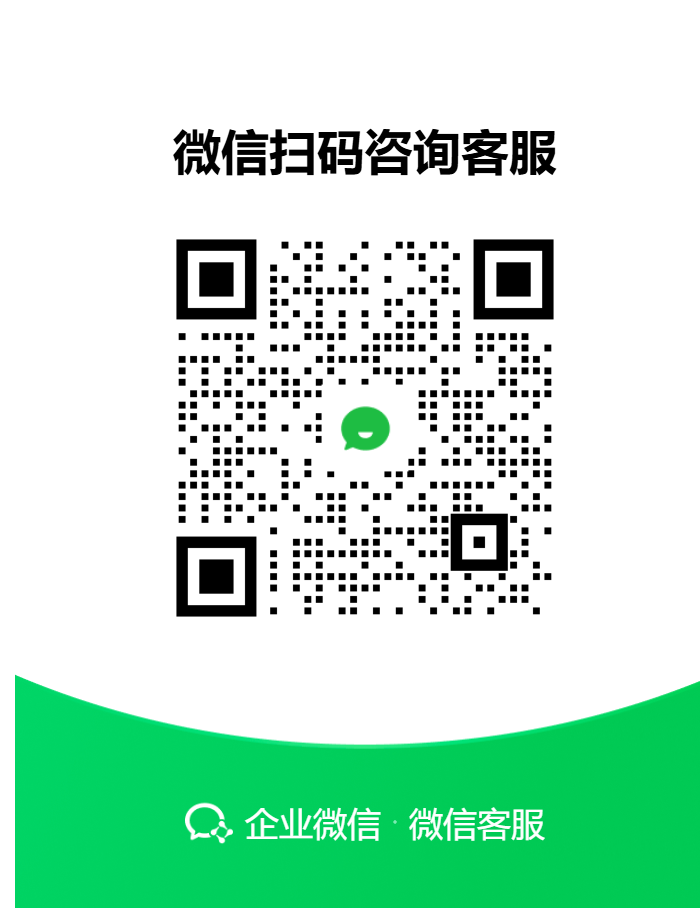 咨詢顧問
咨詢顧問